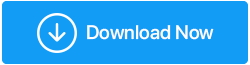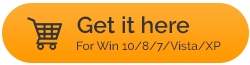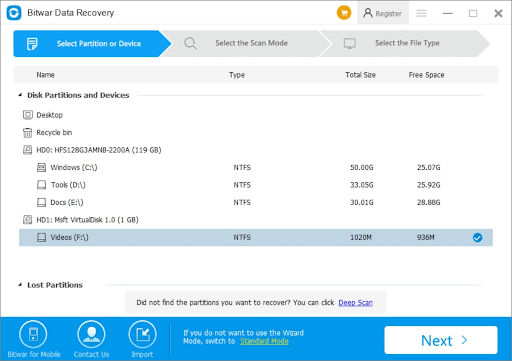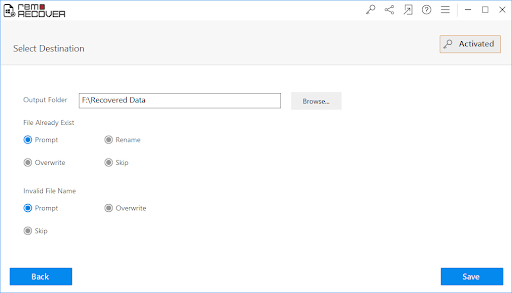2022년 Windows 10 PC용 상위 10개 최고의 비디오 복구 소프트웨어
게시 됨: 2021-09-07비디오는 컴퓨터 저장 공간의 매우 큰 부분을 차지합니다. 그리고 가끔씩 중복된 동영상은 삭제하는 것이 좋습니다. 하지만 소중한 추억이나 소중한 영화의 전체 컬렉션을 실수로 삭제했다면 어떻게 하시겠습니까? 또는 컴퓨터가 충돌하고 중요한 모든 문제로 인해 열심히 작업한 동영상도 손실되면 어떻게 될까요? 비디오 복구 소프트웨어가 여러분을 구출할 수 있는 곳입니다.
비디오 복구 소프트웨어에서 찾아야 할 기능 –
요즘 비디오 복구 소프트웨어에는 덮어쓰지 않는 한 비디오를 복구할 수 있는 다양한 기능이 포함되어 있습니다. 다음은 비디오 복구 소프트웨어에서 기대할 수 있는 몇 가지 기능입니다.
- 다양한 상황에서 비디오 복구
이러한 상황은 컴퓨터 충돌, 파티션 손실 또는 손상, 휴지통에서 실수로 비디오 삭제, 실수로 shift+ 삭제 옵션 누르기 등 다양합니다.
- 파일을 복구하기 전에 미리보기
모든 주요 비디오 복구 브랜드는 복구를 선택하기 전에 비디오 파일을 보거나 재생할 수 있도록 제공합니다. 잘못된 파일을 복구하고 더 혼란스러워지는 것을 원하지 않을 것입니다.
- 다중 스캔 모드
빠른 및 정밀 스캔 모드와 같은 다중 스캔 모드는 하드 디스크(또는 외부 저장 매체)의 모든 섹터에서 삭제된 비디오를 찾습니다. 이렇게 하면 비디오를 다시 복구할 가능성이 높아집니다.
- 다양한 비디오 포맷 지원
Windows 10용 좋은 비디오 복구 소프트웨어는 AVI, MP4, MOV, SWF, 3GP, MKV, FLV, RMVB 등과 같은 모든 비디오 형식을 복구할 수 있어야 합니다. 또한 모든 파일 시스템도 지원해야 합니다.
- 외부 및 내부 저장 매체 모두 지원됨
2022년 최고의 비디오 복구 소프트웨어 목록은 다음과 같습니다.
1. 고급 디스크 복구
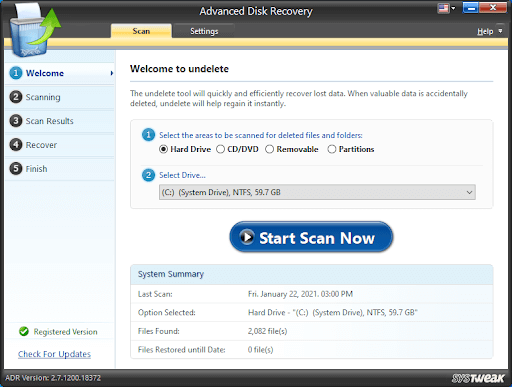
고급 디스크 복구를 다운로드하려면 여기를 클릭하십시오
목록의 첫 번째 비디오 복구 소프트웨어는 고급 디스크 복구입니다. 앞에서 언급한 기능에 대한 거의 모든 점을 확인합니다. 따라서 비디오를 잃어버린 경우 고급 디스크 복구를 사용할 수 있습니다. 고급 디스크 복구를 사용하여 손실되거나 삭제된 비디오를 복구하는 방법은 다음과 같습니다.
가격: US$ 39.95부터
최신 버전: 2.7.1200.18372
호환성: Windows 11, 10, 8, 7, Vista 및 XP(32비트 및 64비트 모두)
파일 크기: 5.3MB
평가판: 예, 15일 동안
– 고급 디스크 복구를 구매하는 이유
- 복구하기 전에 파일을 미리 볼 수 있습니다.
- 사진, 비디오, 오디오, 문서 등과 같은 모든 유형의 데이터 복원을 지원합니다.
- 스캔 세션이 중간에 중단되면 저장하십시오.
초보자도 쉽게 사용할 수 있는 사용하기 쉬운 사용자 친화적 인터페이스
고급 디스크 복구는 최대 비디오 파일을 복구할 수 있는 고급 검색 엔진으로 구동됩니다.
필터를 사용자 정의하고 시간, 파일 상태 등에 따라 결과를 얻을 수 있는 여러 필터 옵션
빠른 및 정밀 스캔 모드는 MFT 또는 하드 디스크의 모든 모서리에서 비디오를 복구할 수 있습니다.
SD 카드, USB 플래시 드라이브 또는 외부 하드 디스크와 같은 외부 저장 매체에서 삭제된 비디오도 복구할 수 있습니다.
복구하기 전에 파일 검토
무료 버전에서는 파일을 미리 볼 수 없습니다.
미리보기 옵션을 더 쉽게 이해할 수 있습니다.
2. EaseUS 데이터 복구 마법사 프로
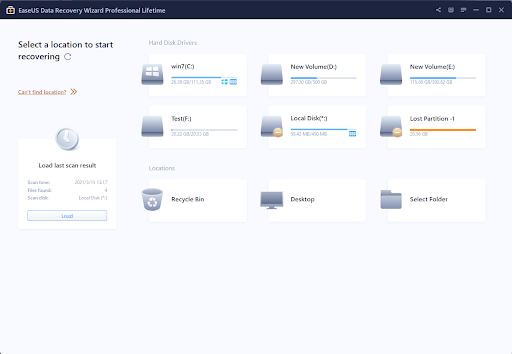
EaseUS Data Recovery Wizard Pro를 사용하면 사소한 문제 없이 영구적으로 삭제되거나 손실된 비디오 파일을 복구할 수 있습니다. 갑작스러운 컴퓨터 충돌로 인해 비디오가 손실되었거나 비디오를 저장한 드라이브를 실수로 삭제하거나 포맷한 경우에는 중요하지 않습니다.
가격: US$ 69.95부터
최신 버전: 14.4.0.0
호환성: 윈도우 11, 윈도우 10, 윈도우 8, 윈도우 7, 윈도우 서버 2019
파일 크기: 2MB
평가판: 예, 그러나 파일을 미리 볼 수만 있고 복구할 수는 없습니다.
– EaseUS Data Recovery Wizard Pro를 사용하는 이유
- 시스템 리소스를 소모하거나 메모리를 소모하지 않습니다.
- 사용자가 삭제된 파티션도 검색할 수 있습니다.
- 시스템 충돌, 바이러스 공격,
포맷, 손상된 하드 드라이브로 인해 삭제된 비디오를 복구하거나 단순히 shift+delete 조합을 사용하여 실수로 비디오를 삭제한 경우
이 유틸리티는 PC의 내부 드라이브와 플래시 드라이브, SSD, 메모리 카드 등과 같은 외부 저장 매체에서 삭제된 비디오를 검색합니다.
당신이 떠난 곳에서 스캔 기능을 일시 중지하고 시작하십시오
복구할 정확한 비디오 형식 지정
고급 필터 유형 – 유형, 수정 날짜, 파일 이름 등으로 필터링할 수 있습니다.
특정 파일 형식은 지원되지 않습니다.
미리보기 옵션에는 제한된 파일 크기 지원이 있습니다.
3. 스텔라 사진 복구
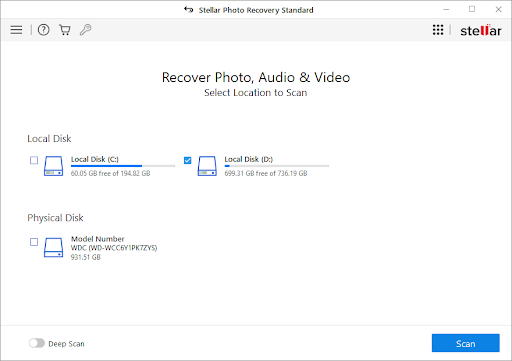
마지막으로 고려해야 할 사항은 Stellar Photo Recovery는 Windows 10 및 기타 버전을 위한 기능이 풍부한 비디오, 사진, 오디오 복원 소프트웨어입니다. 직관적인 워크플로우와 함께 제공되며 비디오, 오디오, 사진, 문서 등에 대한 광범위한 파일 형식 지원을 지원합니다.
가격 – $39.99
최신 버전: 11.1.0.0
호환성: Windows 10, 8.1, 8, 7 및 Mac
파일 크기: 250MB
평가판: 예
– 스텔라 사진 복구를 구매하는 이유
- 손쉬운 3단계 복구 프로세스를 제공하여 손실된 데이터를 복구합니다.
- 사용자 친화적인 UI와 탐색하기 쉬운 경험.
- 손상된 하드 드라이브에서도 파일을 복구하는 강력한 기능.
Samsung, SanDisk, Transcend 등과 같은 모든 SD 카드 모델을 지원합니다.
거의 모든 인기 있는 사진 파일 형식을 복구합니다.
암호화된 드라이브에서 사진 및 비디오를 복원하는 기능.
복구하기 전에 미디어 파일을 미리 봅니다.
4K 섹터 스토리지 드라이브를 빠르게 스캔합니다.
미리보기 기능에 버그가 있습니다.
정밀 스캔은 약간 느립니다.
4. Recoverit 데이터 복구
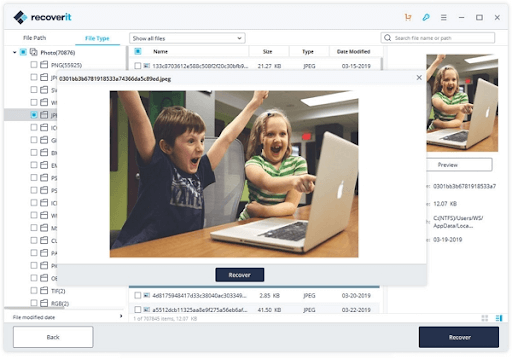
비디오를 복구할 뿐만 아니라 원래 이름과 생성 날짜도 잘 관리하는 비디오 복구 소프트웨어를 찾고 있다면 Recoverit Data Recovery가 최고일 수 있습니다. 결국, 특히 여러 비디오를 복구하는 것에 대해 이야기하는 경우 복구된 비디오 파일을 정렬하는 것도 작업입니다.
가격: US$ 69.95부터
최신 버전: 10.0.2
호환성: Windows 10, Windows 8, Windows 7(32비트 및 64비트 모두)
파일 크기: 1.2MB
평가판: 예, 하지만 추출된 데이터를 복구할 수 없습니다.
– Recoverit 데이터 복구를 구매하는 이유
- 거의 모든 인기 있는 파일 형식을 지원합니다.
- 파일 복구 프로세스 전반에 걸쳐 안내하는 마법사와 같은 프로세스를 보여줍니다.
- 모든 손실된 실수로 삭제된 파일을 검색하는 정확한 검색 엔진.
사용자 인터페이스는 간단하고 쉽게 사용할 수 있습니다.
지원되는 형식에는 AVI, MKV, MP4, 3GP, WMV, SWF, MPG가 있습니다.
컴퓨터 또는 노트북의 하드 디스크, 비운 휴지통, SD 카드 및 플래시 드라이브에서 손실되거나 삭제된 비디오를 복구합니다.
다중 스캔 모드 – 하드 디스크 또는 외부 저장 매체의 모든 작은 조각에서 삭제된 비디오를 찾는 빠르고 정밀한 모드
미리보기 옵션을 사용할 수 있습니다. 특정 비디오를 검색하고 인터페이스에서 직접 볼 수 있습니다.
모든 주요 Windows 버전 지원 – Windows 10/8.1/8/7/XP/Vista
스캔 속도를 향상시킬 수 있습니다.
일부 경쟁 제품에 비해 사용자 정의 기능이 약간 부족합니다.
5. Bitwar 비디오 복구 소프트웨어
DSLR로 조심스럽게 촬영한 초고화질 영화나 동영상을 실수로 삭제했습니다. Bitwar는 다시 가져오는 데 도움이 되는 또 다른 비디오 복구 소프트웨어입니다. 다양한 파일 시스템과 파일 형식을 지원하며 외부 및 내부 저장 매체에서 삭제되거나 손실된 비디오를 복구할 수 있습니다.

가격: US$부터 시작
최신 버전: 6.7.5.2718
호환성: 윈도우 10 윈도우 8, 윈도우 7, 윈도우 비스타, 윈도우 XP
파일 크기: 52.2MB
평가판: 예, 30일 동안
– Bitwar 비디오 복구를 구매하는 이유
- 하드 디스크 및 메모리 카드에서 다양한 파일을 복구할 수 있습니다.
- 이 응용 프로그램은 잘 조화된 사용자 인터페이스를 제공합니다.
- 검색 상자도 통합되어 유형, 경로 및 시간별로 파일을 검사합니다.
MP4, MOV, WMV, AVI, 3GP 등과 같은 모든 주요 비디오 형식이 지원됩니다.
Bitwar 비디오 복구 유틸리티를 사용하면 컴퓨터, 노트북, 카메라 등에서 HD 비디오를 복구할 수 있습니다.
NTFS, FAT, FAT16, FAT32와 같은 모든 Windows 파일 시스템을 지원합니다.
삭제된 비디오가 발견되면 해당 비디오를 재생하고 올바른 비디오를 복구하고 있는지 확인할 수 있습니다.
일반적인 경우는 아니지만 때때로 손상된 파티션에서 비디오를 복구하지 못할 수 있습니다.
고객 지원이 더 좋을 수 있습니다
지금 다운로드
6. 디스크 드릴
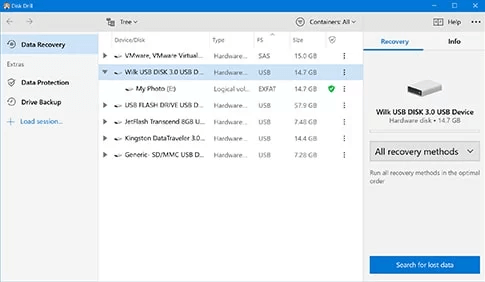
비디오를 복구하기 위해 데이터 복구 센터로 향하는 경우 아마도 상당한 돈을 쓸 것이라고 알려줍니다. 대신, 이유나 파일 형식에 관계없이 비디오를 복구하는 것으로 유명한 DiskDrill과 같은 소프트웨어에 그 중 일부를 투자하지 않으시겠습니까?
가격: US$ 19.95부터
최신 버전: 4.3.586.0
호환성: Windows 10, 8, 7, 서버 2019, 서버 2016
파일 크기: 28.7MB
평가판: 무료 데이터 복구 도구
– DiskDrill을 구매해야 하는 이유
- 정전이나 바이러스 공격으로 인해 손실된 파일을 쉽게 복구할 수 있습니다.
- 심플하고 미니멀한 디자인으로 모든 기능을 놓치는 일은 없습니다.
- 디스크 또는 파티션의 백업을 생성할 수 있습니다.
삭제되거나 영구적으로 손실된 비디오는 내부 하드 디스크는 물론 펜 드라이브, 메모리 카드, 외부 하드 디스크 등에서 복구할 수 있습니다.
저장 매체의 바이트 수준 백업
손실된 비디오를 복구할 드라이브를 선택할 수 있는 잘 정렬된 인터페이스
다중 스캔 모드
특정 파티션이나 드라이브에 대해 복구 볼트 보호를 선택할 수 있습니다. 여기에서 드라이브 또는 파티션의 변경 사항이 모니터링되고 DiskDrill이 비디오의 메타데이터를 기억합니다.
무료 버전을 사용하면 여전히 많은 경쟁업체보다 적은 500MB만 복구할 수 있습니다.
예를 들어 건강으로 비디오를 필터링하기 어려운 것과 같이 더 나은 필터 옵션이 필요합니다.
지금 다운로드
7. 아이비소프트 데이터 복구
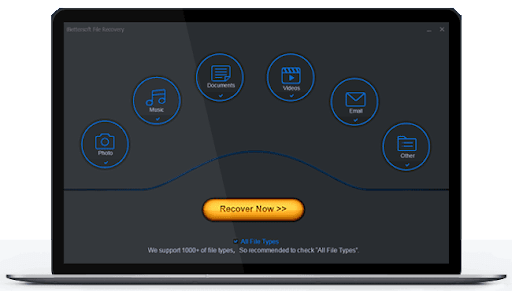
iBeesoft Data Recovery는 손실되거나 삭제된 비디오를 복구할 때 사용하기 쉽고 간단하며 군더더기 없는 솔루션입니다. 비용 면에서 조금 더 비싸지만 잃어버린 비디오를 복구할 수 있으므로 안심할 수 있습니다.
가격 – US$ 45.95
최신 버전: 4.0.0.0
호환성: 윈도우 11, 10, 8, 7, 비스타, XP, 서버 2019, 서버 2016
파일 크기: 40.9MB
평가판: 예
– iBeesoft 데이터 복구를 구매하는 이유
- 사진, 비디오, 문서, 이메일 및 기타 복구를 지원합니다.
- 깨끗하고 매력적인 인터페이스와 함께 제공됩니다.
- 지원되는 파일 시스템은 NTFS, NTFS5, FAT12, FAT16, FAT32, exFAT, ext2, ext3 및 HFS+입니다.
데이터 손실, 컴퓨터 충돌, 디스크 포맷, 파티션 손상 및 손실된 비디오를 복구하는 많은 인스턴스와 같은 상황을 쉽게 해결할 수 있습니다.
유틸리티에서 찾은 비디오 미리보기
3GP, MP4, SWF, FLV MOV, MKV, MPEG, AVI 등과 같은 여러 비디오 형식 지원
컴퓨터의 하드 디스크, RAW 드라이브, USB 드라이브에서 삭제되거나 손실된 비디오를 복구할 수도 있습니다.
날짜 인터페이스
스캔하는 동안 결과를 볼 수 없습니다
지금 다운로드
8. Glarysoft 파일 복구
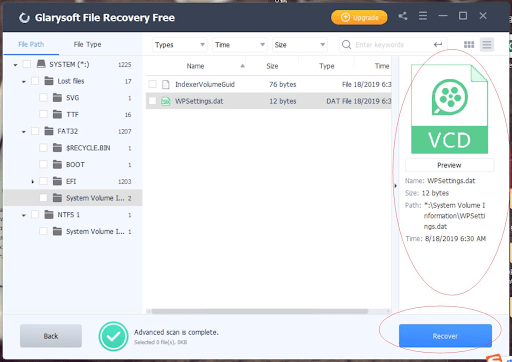
Glary Undelete는 파일 크기가 작기 때문에 찾을 수 있는(다운로드할 수 있는) 가장 가벼운 비디오 복구 소프트웨어 중 하나이기 때문에 "좋은 것은 작은 패키지로 제공됩니다"라는 말은 사실입니다. 즉, 삭제되거나 손실된 비디오를 복구하는 데 도움이 되는 몇 가지 기능을 제공합니다.
가격: US$ 19.95
최신 버전: 1.7.0.9
호환성: Windows 10, 8, 7(32비트 및 64비트 모두)
파일 크기: 5.9MB
평가판: 예
– Glarysoft 파일 복구를 구매하는 이유
- FAT, NTFS, NTFS + EFS 파일 시스템과 완벽하게 호환됩니다.
- 하드 디스크 및 이동식 저장 장치에서 손실된 데이터 복구를 지원합니다.
- 사진, 비디오, 오디오, 문서, 이메일, 아카이브 및 기타 항목을 복구하십시오.
시스템 충돌, 휴지통, 바이러스 공격 드라이브 및 기타 여러 상황에서 삭제된 비디오 복원
NTFS+, FAT, NTFS, EFS와 같은 여러 파일 시스템이 지원됩니다.
모든 주요 비디오 형식을 지원합니다.
비디오를 복구할 수 없는 경우 환불 보장
스캔 속도가 더 좋을 수 있습니다.
미리보기 옵션을 개선해야 합니다.
지금 다운로드
9. MiniTool 전원 데이터 복구
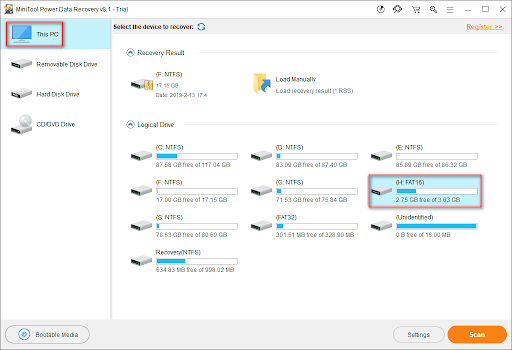
MiniTool Power Data Recovery는 최고의 데이터 복구 소프트웨어 중 하나인 것 외에도 비디오 복구 소프트웨어로도 사용됩니다. 다시 말하지만 인터페이스는 사용자의 전문 지식 수준에 관계없이 최대한 쉽게 데이터를 복구할 수 있도록 되어 있습니다.
최신 버전: 10.0
호환성: Windows 10, Windows 8, Windows 7(32비트 및 64비트 모두)
파일 크기: 78.3MB
평가판: 예, 복원 제한이 있습니다.
MiniTool 전원 데이터 복구를 구매하는 이유
- 손실되거나 손상된 파티션을 복구할 수 있습니다.
- CD, DVD 또는 이동식 미디어에서 파일 복구를 지원합니다.
- 고급 알고리즘을 사용하여 손실된 파일을 검색하고 미리 봅니다.
인터페이스는 적절하고 잘 정렬되어 있습니다.
잘못된 작업, 바이러스, 장치의 잘못된 버튼 눌림, 실수로 드라이브 포맷 또는 실수로 이미지 삭제로 인해 손실된 비디오 복구
MiniTool Power Data Recovery는 컴퓨터나 노트북, 펜 드라이브, SD 카드 또는 누락된 파티션에서 삭제된 비디오를 복구하는 데 도움이 됩니다.
복구하기 전에 비디오 파일을 미리 볼 수 있습니다
무료 버전은 최대 200MB까지만 복구할 수 있습니다.
특정 파일 형식을 복구하지 못할 수 있습니다.
지금 다운로드
10. Remo 비디오 복구 소프트웨어 복구
Remo Recover는 다양한 상황에서 삭제된 비디오를 복구하는 데 도움이 되는 평판이 좋은 또 다른 비디오 복구 소프트웨어입니다. 이미 전 세계 최고의 전문가들로부터 찬사를 받았습니다.
가격 – 시작가 US$ 39.97
최신 버전: 1.0.0.18
호환성: 윈도우 10, 8, 7, 비스타, XP, 2008, 2003
파일 크기: 17.4MB
평가판: 무료 데이터 복구 도구
– Remo Recover 비디오 복구 소프트웨어를 구매하는 이유
- 복구 프로세스를 수행할 수 있는 간단한 GUI.
- 확장자(GIF, HTML, JPG, PNG, TXT, ZIP, XML)로 파일 결과를 정렬할 수 있습니다.
- 스캐닝 세션 저장을 지원합니다.
스캔-미리보기-복구 방법론에서 작동하는 손쉬운 비디오 복구
모든 주요 파일 시스템 및 비디오 형식이 지원되며 복구 가능
비디오를 복구하기 전에 미리보기
복구 세션을 저장할 수도 있습니다. 이 옵션을 사용하면 매번 드라이브를 스캔할 필요가 없습니다.
일부 사용자는 포맷된 드라이브에서 데이터를 복구할 수 없다고 보고했습니다.
데모 버전에서는 복구한 파일을 저장할 수 없습니다.
지금 다운로드
마무리
Windows 10용 비디오 복구 소프트웨어에 투자하는 것은 비디오를 분실하거나 삭제할 시기를 알 수 없기 때문에 매우 현명한 결정이 될 수 있습니다. 이러한 시나리오에서는 복구가 불가능했을 비디오에 대해 회개할 기회를 제거하는 비디오 복구 유틸리티를 사용하는 것이 좋습니다. 특정 즐겨찾기가 있는 경우 아래 댓글 섹션에 알려주십시오. 더 많은 콘텐츠를 보려면 Tweak Library를 계속 읽으십시오.